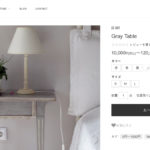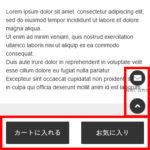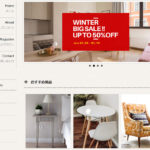カラーミーショップでセールを行う

全商品一律 何%オフのセールを行いたいことがあります。
カラーミーショップの機能としてはありませんので、代替方法として二つ提案されています。
ヘルプセンターの記事から抜粋します。
【方法1】
商品をセール価格で販売したい – カラーミーショップ ヘルプセンター
「商品編集」画面にて、元値を【定価】欄に、セール価格を【販売価格】欄に設定することで、元値との差額が分かるような価格設定を行います。
【方法2】
クーポン機能を使用することで、割引額・割引率指定での割引を行います。
【方法1】はセール価格の表示についてです。
【方法2】はクーポンを適用して実際に何%オフできます。クーポン適用してもらう手間はかかりますが、全商品一律に割引する機能としては足りています。
セール価格で販売する際の他案
【方法3】会員価格をセール価格に利用する
会員機能を使用して、ログイン時に会員価格(セール価格)で販売します。本来の使い方は会員優遇用の機能ですが、セール販売時にも流用できます。
セール価格にするためには会員登録必須ですので、会員登録の促進の役立ちます。
セール前にCSVで会員価格(セール価格)をセットし、セール後に会員価格を販売価格に戻します。
【方法4】セール商品用のカテゴリーを用意する
あらかじめ商品登録しておいて、セール時にセール商品用カテゴリーを表示します。
セール商品が少なく限定的な場合に有効です。
naeco.jpのセールお手伝い、あれこれ
【方法1】 セール価格の表示
カラーミーショップは価格まわりがややこしいです。テンプレートによっては表示もまちまちで、「こういう風に価格表示したい」というご要望があれば、ご相談ください。
【方法2】クーポン機能を使用するセール
一番手間がかかりません。クーポン用のバナーを貼ったり告知用の文章を入れたりする必要はありますが、ご自身で用意できるところだと思います。
商品詳細ページの表示は高いままなので、セール感がうまく伝わるように工夫したいところ。
【方法3】会員価格で代替
会員価格をセール価格に利用する場合は、CSVで商品データを更新する必要があります。
データが3,000件まででしたら、それほど大変ではありません(数万件あると半日~1日かかります)。
【方法4】セール用カテゴリー
全商品一律セール価格でない場合に便利です。
あらかじめ商品登録しておきます。カテゴリーごとに表示・非表示できますので、セール期間中にカテゴリー表示させておけばOKです。運用も簡単で、ご自身で行えます。
執筆者

えいじ@naeco.jp この記事を書いた人
自作するのが好きですぐに試したくなる、凝り性なWebエンジニア。
カラーミーショップ、モールなどのECについて記事にしています。
ご相談・お問い合わせはこちら